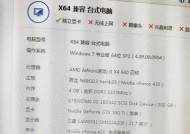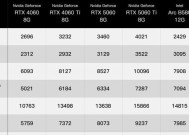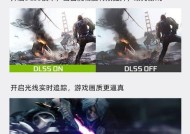安装MOD需要特定显卡驱动吗?如何选择合适的驱动?
- 综合百科
- 2025-05-26
- 93
- 更新:2025-05-08 19:07:51
显卡驱动对于计算机系统而言,就像神经系统对于人类一样至关重要。它负责将计算机的操作系统与显卡硬件之间进行有效的沟通。在游戏或者特定软件中安装MOD(游戏模组)时,你可能已经意识到,合适的显卡驱动能够带来更顺畅的体验和更佳的性能。安装MOD是否真的需要特定的显卡驱动呢?本文将深入解答这一问题,并指导你如何选择最合适的显卡驱动。
显卡驱动的重要性
在讨论安装MOD时,首先要了解显卡驱动的基本作用。显卡驱动是显卡制造商根据显卡硬件特性设计的一套软件,它负责操作系统与显卡之间的信息交流。一个更新的驱动程序通常包含性能优化、新功能支持和错误修正等内容,可以提升显卡的运行效率和稳定性。
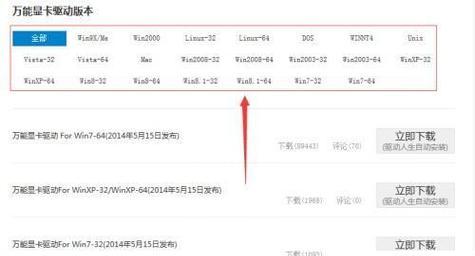
安装MOD是否需要特定显卡驱动?
当我们在游戏中安装MOD时,通常不需要特定的显卡驱动。然而,如果MOD对图形质量有较高的要求,或者要求显卡硬件支持最新的图形技术,那么更新到最新的显卡驱动就显得尤为重要。有时候,旧版驱动可能不支持某些MOD引入的新图形效果或者新技术,因此使用与MOD兼容的最新显卡驱动可以确保MOD的最佳运行效果。
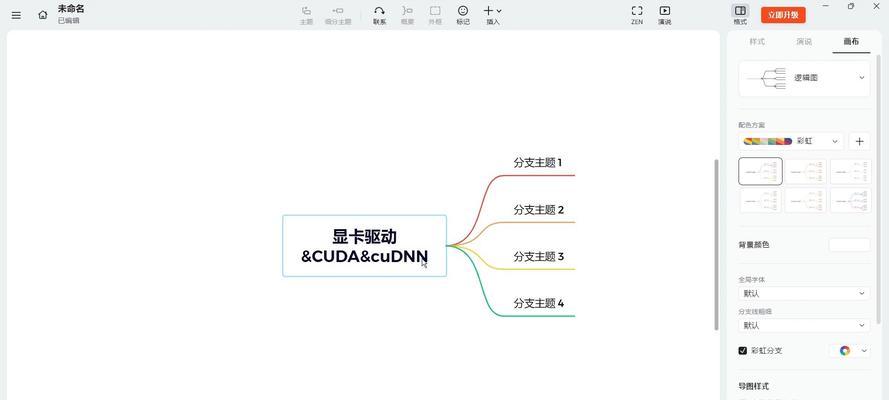
如何选择合适的显卡驱动
选择合适的显卡驱动需要考虑以下几个方面:
1.确认你的显卡型号
在选择驱动之前,首先需要了解你的显卡型号。这可以通过在Windows系统中运行设备管理器查看,或者在显卡制造商的官方网站上查询。
2.访问显卡制造商的官方网站
前往NVIDIA、AMD或Intel等显卡制造商的官方网站,找到支持你显卡型号的驱动下载页面。在此页面上,你可以找到各个版本的驱动程序及其更新记录。
3.查看驱动的更新日志
在下载驱动之前,仔细阅读驱动的更新日志。更新日志中会列出驱动更新的具体内容,包括性能提升、新特性支持、已知问题修复等。特别是对于游戏MOD,查看是否有提及与游戏相关的优化或兼容性提升。
4.选择合适的驱动版本
如果你安装的MOD不依赖于特定的图形新技术,可以选择稳定的驱动版本。对于追求最新技术与最佳性能的用户,可以考虑下载最新的驱动程序。
5.考虑操作系统的兼容性
确保你选择的驱动与你的操作系统版本兼容,例如Windows10、Windows11或其他版本。
6.使用驱动自动更新工具
为了方便,你也可以使用显卡制造商提供的驱动自动更新工具。这些工具会自动检测你的系统配置,并推荐或安装适合的驱动版本。

更新显卡驱动的步骤
1.备份当前驱动程序:在更新驱动之前,备份当前的驱动程序是一个好习惯,以便在新驱动出现问题时能够快速回滚。
2.卸载旧驱动:在安装新驱动之前,先卸载旧驱动程序,确保没有残留文件影响新驱动的安装。
3.下载并安装新驱动:从显卡制造商的官方网站下载最新的驱动程序,并按照提示进行安装。
4.重启计算机:安装完成后,重启计算机以使新驱动生效。
5.测试新驱动:运行游戏或应用程序,测试新驱动是否与MOD正常兼容并工作。
常见问题与解决方法
驱动更新后出现问题怎么办?如果驱动更新后出现不兼容问题,可以使用之前备份的旧驱动进行回滚。
如何判断MOD是否需要特定驱动?通常MOD的安装说明或社区会提供关于驱动版本的建议。如果MOD引入了新的图形技术或效果,可能需要特定的驱动版本。
驱动更新过于频繁是否有益?并非总是如此。频繁的驱动更新可能引入新的bug或不稳定因素。只有在必要时才更新驱动,且更新前最好查看相关评测和用户反馈。
在安装MOD时,虽然不需要特定的显卡驱动,但选择与MOD兼容的最新驱动可以提升游戏体验,避免兼容性问题。通过上述的介绍,你应该可以了解如何根据自己的需求选择合适的显卡驱动,并掌握更新显卡驱动的正确步骤。记得在更新之前备份驱动,并在更新后进行测试以确保一切运行正常。通过这些细节上的注意,你可以最大限度地利用你的显卡硬件,享受到最优质的MOD体验。